オンプレミスデバイスにAlibaba Cloudクライアントをインストールして、簡易アプリケーションサーバーのクエリ、リソース構成と使用状況の表示、簡易アプリケーションサーバーへの接続と管理を行うことができます。
前提条件
Alibaba Cloudクライアントがオンプレミスデバイスにダウンロードされ、インストールされていること。詳細については、ダウンロード方法を参照してください。
Alibaba Cloudクライアントにアカウントが追加されていること。詳細については、Alibaba Cloudクライアントへのアカウントの追加を参照してください。
Alibaba Cloudクライアントに追加するアカウントがResource Access Management(RAM)ユーザーである場合、RAMユーザーに簡易アプリケーションサーバーを管理する権限があることを確認してください。詳細については、RAMユーザーへの権限の付与を参照してください。
簡易アプリケーションサーバーへの接続
簡易アプリケーションサーバーの接続方法は、サーバーのOSによって異なります。
Linux簡易アプリケーションサーバー
ファイルマネージャー(SFTP):SFTPを使用して、Linuxサーバー上のファイルを表示および管理できます。
リモート接続(SSH):パブリックIPアドレスを使用して、SSH経由で簡易アプリケーションサーバーに接続できます。
セッションマネージャーの開始:Cloud Assistantのセッション管理機能を使用して、パスワードやIPアドレスを使用せずに簡易アプリケーションサーバーに接続します。
説明デフォルトでは、簡易アプリケーションサーバーを作成すると、サーバーでCloud Assistant(コマンドアシスタント)が有効になります。詳細については、コマンドアシスタントを参照してください。
ファイルマネージャー(SFTP)を使用して簡易アプリケーションサーバーに接続する
クライアントのホームページで、
 SWASをクリックして、サーバーページに移動します。
SWASをクリックして、サーバーページに移動します。ページの左上隅で、接続先のサーバーのリージョンを選択します。
接続先のサーバーを見つけ、 を アクション 列で選択します。
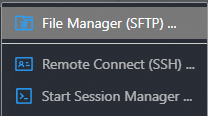
ユーザー名パラメーターを設定します。デフォルト値:root。ビジネス要件に基づいてユーザー名を指定できます。ポート番号パラメーターを設定します。デフォルト値:22。ビジネス要件に基づいてポート番号を指定できます。証明者パラメーターを設定します。
証明者の有効な値:
パスワード:簡易アプリケーションサーバーのパスワードを入力します。
説明クライアントでを選択して、簡易アプリケーションサーバーのパスワードをローカルファイルまたはKey Management Service(kms)に保存できます。詳細については、Alibaba Cloudクライアントの設定を参照してください。
キーペア:コンピューターの~/.ssh/ディレクトリまたは別のディレクトリからSSH秘密鍵ファイルを選択します。
一時キーペア:一時キーペアが生成され、Cloud Assistantが公開鍵を簡易アプリケーションサーバーに送信します。
接続をクリックします。
Linuxサーバーにログオンすると、サーバー上のファイルを表示および管理できます。
リモート接続(SSH)
クライアントのホームページで、
 SWASをクリックして、サーバーページに移動します。
SWASをクリックして、サーバーページに移動します。ページの左上隅で、接続先のサーバーのリージョンを選択します。
接続先のシンプルなアプリケーションサーバーを見つけて、 を アクション 列で選択します。
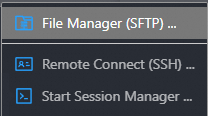
ユーザー名パラメーターを設定します。デフォルト値:root。ビジネス要件に基づいてユーザー名を指定できます。ポート番号パラメーターを設定します。デフォルト値:22。ビジネス要件に基づいてポート番号を指定できます。証明者パラメーターを設定します。
証明者の有効な値:
パスワード:簡易アプリケーションサーバーのパスワードを入力します。
説明クライアントでを選択して、簡易アプリケーションサーバーのパスワードをローカルファイルまたはKMSに保存できます。詳細については、Alibaba Cloudクライアントの設定を参照してください。
キーペア:コンピューターの~/.ssh/ディレクトリまたは別のディレクトリからSSH秘密鍵ファイルを選択します。
説明秘密鍵リストが空の場合は、最初にSSHキーを追加します。詳細については、SSHキーの追加を参照してください。
一時キーペア:一時キーペアが生成され、Cloud Assistantが公開鍵を簡易アプリケーションサーバーに送信します。
接続をクリックします。
簡易アプリケーションサーバーにログオンすると、次の図に似たページが表示されます。
 説明
説明正常なログオンを示すページは、Linuxディストリビューションによって異なります。
セッションマネージャーの開始
クライアントのホームページで、
 SWASをクリックして、サーバーページに移動します。
SWASをクリックして、サーバーページに移動します。ページの左上隅で、接続先のサーバーのリージョンを選択します。
接続先の簡易アプリケーションサーバーを見つけて、をアクション列で選択します。
簡易アプリケーションサーバーにログオンすると、次の図に似たページが表示されます。
 説明
説明正常なログオンを示すページは、Linuxディストリビューションによって異なります。
Windows簡易アプリケーションサーバー
リモートデスクトップの開始...:サーバーのパブリックIPアドレスを使用してリモートデスクトップに接続します。
セッションマネージャーの開始:Cloud Assistantのセッション管理機能を使用して、パスワードやIPアドレスを使用せずに簡易アプリケーションサーバーに接続します。
説明デフォルトでは、簡易アプリケーションサーバーを作成すると、サーバーでCloud Assistant(コマンドアシスタント)が有効になります。詳細については、コマンドアシスタントを参照してください。
リモートデスクトップの開始
クライアントのホームページで、
 SWASをクリックして、サーバーページに移動します。
SWASをクリックして、サーバーページに移動します。ページの左上隅で、接続先のサーバーのリージョンを選択します。
接続先のシンプルなアプリケーションサーバーを見つけて、 を アクション 列で選択します。
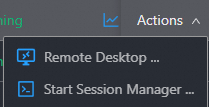
表示されるダイアログボックスで、ユーザー名、ポート番号、画面モード、オーディオモードパラメーターを設定し、接続をクリックします。
リモートデスクトップ接続ダイアログボックスで、情報を確認し、接続をクリックします。
Windowsセキュリティダイアログボックスで、サーバーの管理者パスワードを入力します。
説明リモートコンピューターのIDを確認できません。とにかく接続しますか?というダイアログボックスが表示された場合は、このコンピューターへの接続について今後このメッセージを表示しないを選択し、接続をクリックします。
OKをクリックして、Windows簡易アプリケーションサーバーのリモートデスクトップにログオンします。
セッションマネージャーの開始
クライアントのホームページで、
 SWASをクリックして、サーバーページに移動します。
SWASをクリックして、サーバーページに移動します。ページの左上隅で、接続先のサーバーのリージョンを選択します。
接続する簡易アプリケーションサーバーを見つけて、 を アクション 列で選択します。
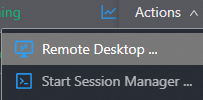
簡易アプリケーションサーバーにログオンすると、次の図に似たページが表示されます。
 説明
説明正常なログオンを示すページは、Windowsのバージョンによって異なります。
シンプルアプリケーションサーバーの起動、停止、または再起動
Alibaba Cloud Client でシンプルアプリケーションサーバーを簡単に起動、停止、または再起動できます。
シンプルアプリケーションサーバーの停止:サーバーが停止した後もサーバーは保持され、課金は継続されます。
クライアントのホームページで、
 SWASをクリックしてサーバーページに移動します。
SWASをクリックしてサーバーページに移動します。ページの左上隅で、接続先のサーバーのリージョンを選択します。
管理するシンプルなアプリケーションサーバーを見つけて、 を アクション 列で選択します。
表示されるダイアログボックスで、サーバーの情報を確認し、インスタンスの起動、停止、または再起動をクリックします。
サーバーのパスワードをリセットする
サーバーのパスワードは、Alibaba Cloud Client でリセットされます。パスワードは、非対称暗号化された後に送信されます。これにより、パスワードのセキュリティが確保されます。新しいパスワードは、サーバーを再起動する必要なくすぐに有効になります。
管理者のパスワードのみリセットできます。
クライアントのホームページで、
 SWASをクリックしてサーバーページに移動します。
SWASをクリックしてサーバーページに移動します。ページの左上隅で、接続先のサーバーのリージョンを選択します。
パスワードをリセットするサーバーを見つけ、 を アクション 列で選択します。
表示されるダイアログボックスで、ユーザー名 パラメーターを確認し、新しいパスワード と パスワードの確認 パラメーターを構成してから、パスワードのリセット をクリックします。
Linux シンプルアプリケーションサーバーに SSH キーを追加する
Alibaba Cloud Client でシンプルアプリケーションサーバーに SSH キーを追加すると、公開キーがサーバーに追加され、秘密キーがオンプレミスデバイスに保存されます。SSH キーペアは、安全で便利な認証方法を提供します。パスワードを使用せずにサーバーにログオンするために SSH キーペアを使用できます。これにより、サーバーのセキュリティを確保しながら、ログインの利便性が向上します。
クライアントのホームページで、
 SWASをクリックしてサーバーページに移動します。
SWASをクリックしてサーバーページに移動します。ページの左上隅で、接続先のサーバーのリージョンを選択します。
SSHキーペアを追加する簡易アプリケーションサーバーを見つけ、をアクション列で選択します。
表示されるダイアログボックスで、ユーザー名と秘密鍵を構成し、ファイルの選択をクリックしてSSHキーが保存されているファイルを選択し、変更モードを構成してから、SSHキーの追加をクリックします。
説明利用可能な秘密鍵ファイルは、
C:\Users\username\.ssh\ディレクトリにあります。フォルダが空の場合は、秘密鍵を作成します。詳細については、Linux シンプルアプリケーションサーバーでのキーペアの管理 および 方法 2: Windows デバイスから Linux サーバーに接続する を参照してください。SSHキーペアが追加されると、完了がバックグラウンドタスクの状態列に表示されます。

ファイアウォールルールの管理
ファイアウォールルール一覧で、ポリシー、プロトコル、ポート範囲を表示できます。また、ポリシーを変更したり、ファイアウォールルールを追加または削除したりすることもできます。
クライアントのホームページで、
 SWASをクリックしてサーバーページに移動します。
SWASをクリックしてサーバーページに移動します。ページの左上隅で、接続先のサーバーのリージョンを選択します。
監視情報を表示するサーバーを見つけ、次のいずれかの方法を使用してサーバー監視情報を表示します。
方法 1: を アクション 列で選択します。
方法 2:
 ファイアウォール列のアイコンをクリックします。
ファイアウォール列のアイコンをクリックします。
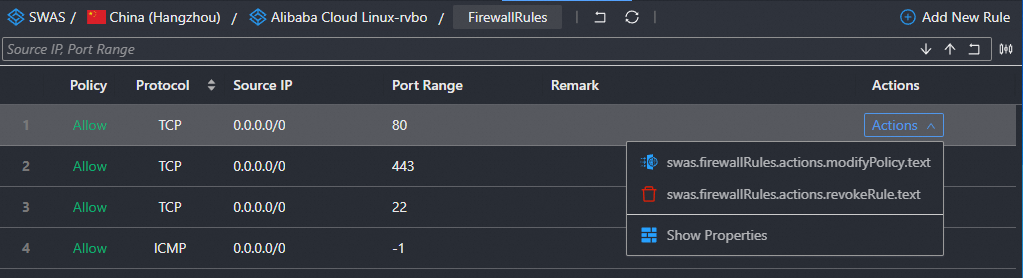
ファイアウォールルールを作成する
ファイアウォールルール ページで、新しいルールの追加 をクリックします。
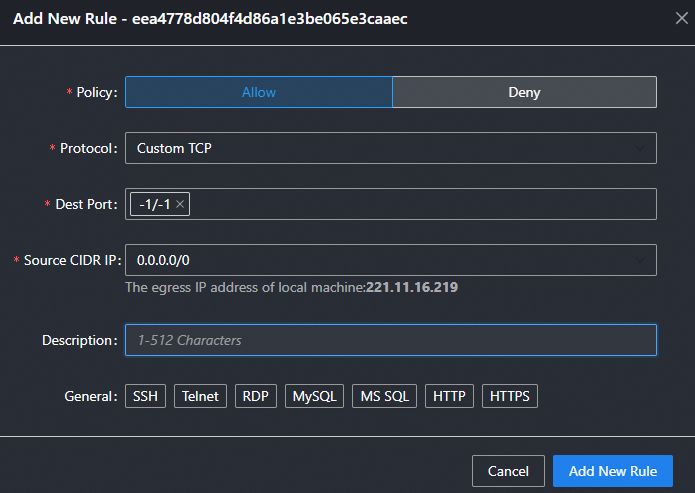
表示されるダイアログボックスで、ポリシー、プロトコル、宛先ポート、送信元 CIDR IPを設定し、新しいルールの追加をクリックします。
承認ポリシーを変更する
ファイアウォールルールページで、アクション列のを選択します。
表示されるダイアログボックスで、許可または拒否を選択し、swas.firewallRules.actions.modifyPolicy.text をクリックします。
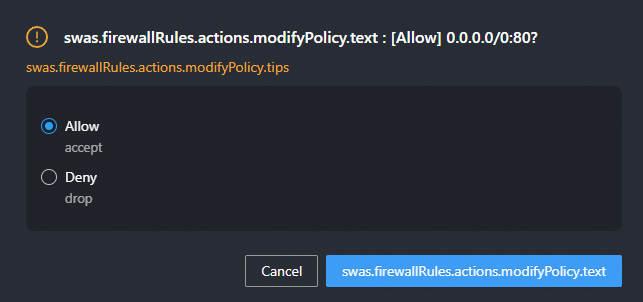
拒否を選択すると、一部のサービスの接続がタイムアウトまたは失敗する可能性があります。
ルールを削除する
ファイアウォールルールページで、アクション列のを選択します。
表示されるダイアログボックスで、ルールの削除またはキャンセルを選択します。
ルールを削除すると、一部のサービス接続がタイムアウトまたは失敗する可能性があります。
プロパティを表示する
ファイアウォールルールページで、アクション列のルール IDポリシープロトコル送信元 IPポート範囲を選択して、ルールの、、、、を表示します。
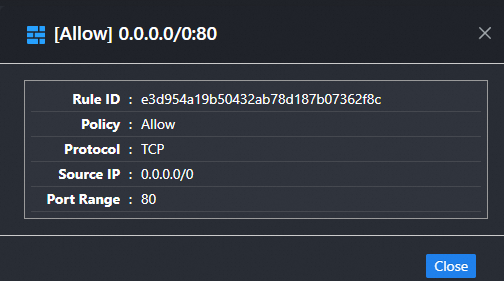
シンプルアプリケーションサーバーの監視情報を表示する
一定期間におけるシンプルアプリケーションサーバーの CPU 使用率、メモリ、ディスク、ネットワークリソースの使用状況を表示できます。
クライアントのホームページで、
 SWASをクリックしてサーバーページに移動します。
SWASをクリックしてサーバーページに移動します。ページの左上隅で、接続先のサーバーのリージョンを選択します。
監視情報を表示するサーバーを見つけ、次のいずれかの方法を使用してサーバー監視情報を表示します。
方法 1: アクション列で、を選択します。
方法 2:
 モニター列のアイコンをクリックします。
モニター列のアイコンをクリックします。
シンプルアプリケーションサーバーの属性を表示する
リージョン名、サーバー ID、イメージ、有効期限、Cloud Assistant の実行ステータスなど、シンプルアプリケーションサーバーの基本情報を表示できます。
クライアントのホームページで、
 SWASをクリックしてサーバーページに移動します。
SWASをクリックしてサーバーページに移動します。ページの左上隅で、接続先のサーバーのリージョンを選択します。
属性を表示するサーバーを見つけます。次に、アクション列でを選択します。